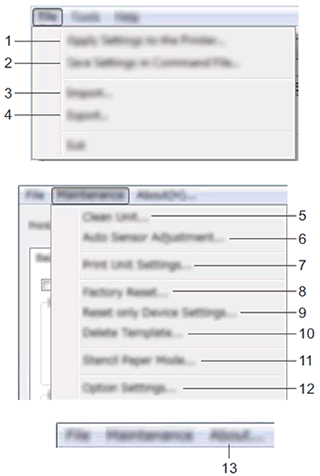PJ-723
Vanliga frågor & felsökning |
Använda enhetsinställningar (för Windows)
Om du vill använda enhetsinställningarna följer du stegen nedan:
-
Öppna Printer Setting Tool.
Se Vanliga frågor: Använda Printer Setting Tool (för Windows)
-
Välj [Enhetsinställningar].
Fönstret Enhetsinställningar visas.
- Välj den inställning du vill ändra och ange eller ändra inställningarna i dialogrutan.
- Klicka på [Verkställ] - [Avsluta] i dialogrutan inställningar för att tillämpa inställningarna på skrivaren.
- Klicka på [Avsluta] i huvudfönstret för att slutföra inställningarna.
Använd Printer Setting Tool för att konfigurera skrivaren endast när skrivaren är i vänteläge. Det kan hända att skrivaren inte fungerar om du försöker konfigurera den medan den hanterar ett jobb.
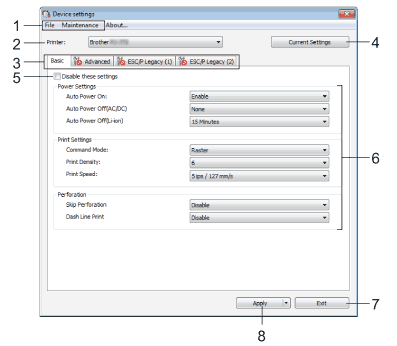
- Menyrad
-
Skrivaren
listar de anslutna skrivarna. -
Inställningsflikarna
innehåller inställningar som kan anges eller ändras.Om
 visas på fliken kan inställningarna på den fliken inte anges eller ändras. Dessutom tillämpas inte inställningarna på fliken på skrivaren även om du klickar på [Verkställ]. Inställningarna på fliken sparas eller exporteras inte heller när kommandot [Spara i kommandofil] eller [Exportera] körs.
visas på fliken kan inställningarna på den fliken inte anges eller ändras. Dessutom tillämpas inte inställningarna på fliken på skrivaren även om du klickar på [Verkställ]. Inställningarna på fliken sparas eller exporteras inte heller när kommandot [Spara i kommandofil] eller [Exportera] körs. -
Aktuell
hämtar inställningarna från den skrivare som är ansluten för tillfället och visar dem i dialogrutan. Inställningarna hämtas också för parametrar på flikar med .
. -
Inaktivera dessa inställningar
när den här kryssrutan är markerad , visas på fliken och inställningarna kan inte längre anges eller ändras.
, visas på fliken och inställningarna kan inte längre anges eller ändras.
Inställningar på en flik där visas tillämpas inte på skrivaren även om du klickar på [Verkställ]. Dessutom sparas eller exporteras inte inställningarna på fliken när kommandot [Save in Command File/Spara i kommandofil] eller [export/Exportera] körs.
visas tillämpas inte på skrivaren även om du klickar på [Verkställ]. Dessutom sparas eller exporteras inte inställningarna på fliken när kommandot [Save in Command File/Spara i kommandofil] eller [export/Exportera] körs.
Om du vill tillämpa inställningarna på skrivaren eller spara eller exportera dem avmarkerar du kryssrutan.
Flikarna ESC/P Legacy (1) och (2) är länkade. När kryssrutan på en av flikarna är markerad kan inte inställningarna på den andra fliken också anges. -
Parametrar
visar de aktuella inställningarna. -
Avsluta
[Device Settings/Enhetsinställningar] och återgå till huvudfönstret i verktygetför skrivarinställning”. -
Tillämpa
inställningarna på skrivaren.
Om du vill spara de angivna inställningarna i en kommandofil väljer du [Spara i kommandofil] på den nedrullningsbara menyn.
Den sparade kommandofilen kan användas med masslagringsläget för att tillämpa inställningarna på en skrivare. (Se Vanliga frågor: Hur växlar jag till och använder masslagringsläget?
-
Tillämpa inställningar på skrivaren
tillämpar inställningarna på skrivaren.
Utför samma åtgärd som när du klickar på knappen [Verkställ]. -
Spara inställningar i kommandofilen
sparar de angivna inställningarna i en kommandofil.
Utför samma åtgärd som när [Save in Command File/Spara i kommandofil] väljs i listrutan [Apply/tillämpa]. -
Import
importerar den exporterade filen. -
Vid export
sparas de aktuella inställningarna i en fil. -
Clean Unit
rengör skrivarens originalvals genom att mata in det särskilda rengöringsarket. Se Vanliga frågor: Hur rengör jag valsen? -
Automatisk sensorjustering
justerar sensorn för pappersavkänning automatiskt. -
Skriv ut grundinställningar
skriver ut en rapport med version av fast programvara, pappersstorlek och konfigurationsinformation enligt nedan. Bluetooth® -inställningarna (endast PJ-762/PJ-763/PJ-763MFi) eller Wi-Fi® -inställningarna (endast PJ-773) skrivs ut på den här sidan.
<Skriv ut bild>
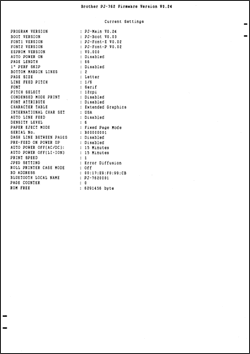
-
Fabriksåterställning
återställer alla skrivarinställningar till fabriksinställningarna. -
Återställ endast enhetsinställningar
återställer endast de inställningar som kan anges med hjälp av enhetsinställningarna till fabriksinställningarna. -
Ta bort mall
tar bort alla mallar som finns lagrade i skrivaren. - Stencilpappersläge
-
Om inställning
kryssrutan [Visa inte ett felmeddelande om de aktuella inställningarna inte kan hämtas vid start] är markerad visas inget meddelande nästa gång. -
Om
visar versionsinformationen.
Fliken grundläggande
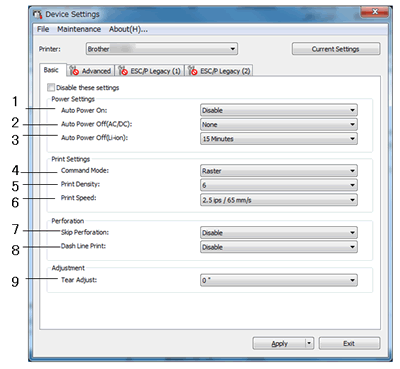
-
Automatisk påslagning
anger hur skrivaren ska reagera när den är ansluten till ett nätuttag eller ett likströmsuttag eller när batteriet är installerat.
Tillgängliga inställningar: [Av], [på], [på (ingen huvudknapp)] -
Automatisk avstängning (AC/DC)
anger hur lång tid som går innan skrivaren stängs av automatiskt när den ansluts till ett nätuttag.
Tillgängliga inställningar: [Ingen], 1/2/3/4/5/6/7/8/9/10/15/20/25/30/40/50/60/90/120 minuter -
Automatisk avstängning (Li-ion)
anger den tidsperiod som går innan skrivaren stängs av automatiskt när den drivs av det laddningsbara litiumjonbatteriet.
Tillgängliga inställningar: [Ingen], 1/2/3/4/5/6/7/8/9/10/15/20/25/30/40/50/60/90/120 minuter -
Kommandoläge
anger skrivarens kommandoformat.
Tillgängliga inställningar: [Raster], [ESC/P Legacy/arv], [ESC/P Brother], [P-touch-mall] -
Utskriftstäthet
anger utskriftstätheten.
Tillgängliga inställningar: 0-10 -
Utskriftshastighet
anger utskriftshastigheten i tum eller millimeter per sekund.
Tillgängliga inställningar: [1.1 ips / 27 mm/s], [1.6 ips / 41 mm/s], [1.9 ips / 48 mm/s], [2.5 ips / 65 mm/s] -
Hoppa över perforeringen
lämnar en 25.4 mm-marginal längst upp och längst ned på papperet.
Använd den när du skriver ut på perforerat papper så att skrivaren inte skriver ut på perforeringen.
Tillgängliga inställningar: [Möjlig], [Avaktivera] -
Dash Line Print
skriver ut streck mellan sidor, vilket är användbart vid utskrift på rullpapper. Ställ in [Formatningsläge] på [fast sida] och välj sedan [på]. Observera att streckade linjer skrivs ut på papperet. De stansas inte in i papperet.
Tillgängliga inställningar: [Möjlig], [Avaktivera] -
Riv av Justera
riv av riv av för pappersmaterial.
Tillgängliga inställningar: [+0.08'], [+0.06'], [+0.04'], [+0.02'], [0'],[ -0.02 tum], [-0.04 tum], [-0.06 tum], [-0.08 tum]
([+2,0 mm], [+1,5 mm], [+1,0 mm], [+0,5 mm], [0 mm], [-0,5 mm], [-1,0 mm], [-1,5 mm], [-2,0 mm])För följande inställningar har skrivardrivrutinens inställningar prioritet:
- Utskriftstäthet
- Utskriftshastighet
- Utskrift av streckad linje
Fliken Avancerat
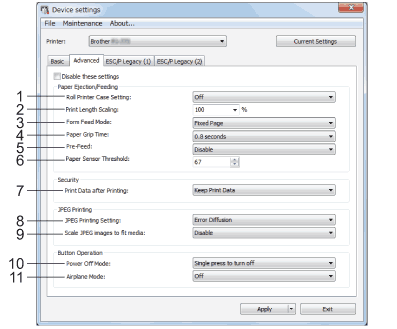
-
Inställningen för roll Printer Case
anger inställningen för användning av tillvalet roll Printer Case. Om [på] har valts kan du justera matningsvärdet eller mängden pappersindragning för skrivarhöljet på rullen.
Tillgängliga inställningar: [På], [på (utan anti-kurv)], [på (kort matning)], [av]
mer information om inställningen för roll Printer Case finns i Vanliga frågor: Vilka alternativ ska jag välja i enhetsinställningarna när jag använder tillvalet roll Printer Case? -
Skalning av utskriftslängd
anger förminsknings- eller förstoringsgrad för utskrift.
Tillgängliga inställningar: 95–105 % (i steg om 0.5 %) -
Läget Formatning
anger hur skrivaren svarar på kommandon för formulärmatning som tas emot från valfri källa.
Tillgängliga inställningar: [Ingen matning], [fast sida], [slut på sida], [slut på sida dratillbaka ] -
Paper Grip Time
anger fördröjningen innan skrivaren tar tag i papperet.
Tillgängliga inställningar: [0.5 sekunder], [0.8 sekunder], [1.2 sekunder] -
Om
du väljer [Aktivera] matas papperet ut en kort längd när skrivaren slås på. När du använder perforerat papper eller rullpapper som är förtryckt rekommenderar vi att du ställer in parametern på [Avaktivera].
Tillgängliga inställningar: [Möjlig], [Avaktivera] -
Tröskelvärde för papperssensor
anger tröskelvärdet för sensorn för pappersidentifiering.
Tillgängliga inställningar: 0-255 -
Skriv ut data efter utskrift
gör det möjligt att radera utskriftsdata när de har skrivits ut.
Tillgängliga inställningar: [Radera alla DAT A], [Behåll utskriftsdata] -
Inställningen JPEG-utskrift
anger inställningen för JPEG-utskrift.
Tillgängliga inställningar: [Simple Binary], [Error Diffusion/Feldiffusion] -
Skala JPEG-bilder så att de passar media
gör det möjligt att förstora eller förminska en JPEG-bild så att den passar pappersstorleken.
Tillgängliga inställningar: [Möjlig], [Avaktivera] -
Stäng av-läge
Välj hur du vill stänga av skrivaren.
Tillgängliga inställningar: [Enstaka tryck för att stängaav ], [Dubbeltryck för att stängaav ] -
I flygplansläge
kan du avaktivera knappen (Bluetooth) eller
knappen (Bluetooth) eller  (Wi-Fi). Den här funktionen är användbar när du använder skrivaren på en plats där signalöverföringar inte är tillåtna.
(Wi-Fi). Den här funktionen är användbar när du använder skrivaren på en plats där signalöverföringar inte är tillåtna.
Tillgängliga inställningar: [På], [av]För följande inställningar har skrivardrivrutinens inställningar prioritet:
- Inställning av skrivarfodral
- Läget Formatning
Fliken ESC/P Legacy (1)
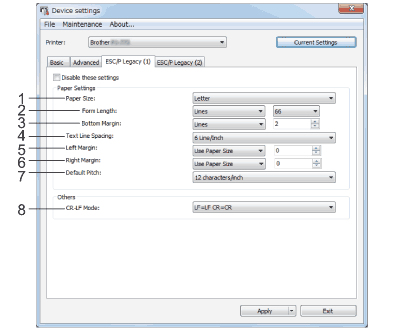
-
Pappersstorlek
anger standardpappersstorleken.
Tillgängliga inställningar: [Letter], [Legal], [A4], [egen]Om den här parametern ändras i skrivardrivrutinens dialogruta har den inställningen prioritet.
-
Formulärlängd
den här parametern kan endast ställas in när [Pappersstorlek] är inställd på [Anpassad].
Formulärlängden bestäms genom att ange antalet rader per sida, eller längden i tum på varje sida.
De tillgängliga inställningarna varierar beroende på de valda inställningarna för [avståndet mellan textraden].Avstånd mellan textraden
Rader
Tum
[6 rader/tum]
6-127
1.00-21.16
[8 rader/tum (0.125 tum)] eller [8 rader/tum (0.12 tum)]
8-127
1.00-15.87
-
Nedre marginal
inställningen som anges för den här parametern gäller endast när [Pappersstorlek] är inställd på [egen].
Höjden på den nedre marginalen uttrycks i textrader.
De tillgängliga inställningarna varierar beroende på vald inställning för [avstånd mellan textrad].Avstånd mellan textraden
Rader
[6 rader/tum]
3-126
[8 rader/tum (0.125 tum)] eller [8 rader/tum (0.12 tum)]
4-126
-
Avståndet mellan textraden
anger höjden på varje textrad.
Tillgängliga inställningar: [6 rader/tum], [8 rader/tum (0.125 tum)], [8 rader/tum (0.12 tum)] -
Vänstermarginal
anger vänstermarginalen.
Tillgängliga inställningar: [Använd pappersstorlek], [kolumner] -
Högermarginal
anger högermarginal.
Tillgängliga inställningar: [Använd pappersstorlek], [kolumns] -
Standard breddsteg
anger teckenbredd.
Tillgängliga inställningar: [10 tecken/tum], [12 tecken/tum], [15 tecken/tum], [proportionellt] -
CR-LF-läget
anger hur skrivaren ska reagera när LF-kommandon (radmatning) och CR-kommandon (vagnretur) tas emot (ASCII-tecken 10 och 13).
Tillgängliga inställningar: [LF=LF CR=CR], [LF=CR+LF CR=CR+LF]
Fliken ESC/P Legacy (2)
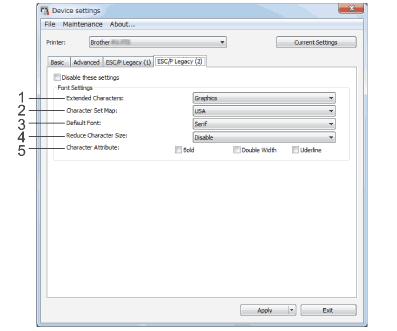
-
Utökade tecken
anger vilka tecken som används vid utskrift av ASCII-tecken 128 till 255.
Tillgängliga inställningar: [Italic], [Graphics] -
Teckenuppsättning karta
anger vilken teckenuppsättning som används, så att du kan skriva ut specialtecken som är lämpliga för det valda språket.
Tillgängliga inställningar: [USA], [Frankrike], [Tyskland], [Förenade kungariket], [Danmark i], [Sverige], [Italien], [Spanien i], [Japan], [Norge], [Danmark II], [Spanien II], [Latinamerika], [Korea],[ Legal] -
Standardteckensnitt
anger vilket inbyggt teckensnitt som används.
Tillgängliga inställningar: [Serif], [Sans Serif] -
Minska teckenstorlek
anger om text skrivs ut med reducerad storlek.
Tillgängliga inställningar: [Möjlig], [Avaktivera] -
Teckenattribut
anger de attribut som används för utskriven text.
Tillgängliga inställningar: [Bold], [Double Width/Dubbelbredd], [Understruken]
Tillämpa inställningsändringar på flera skrivare
- När du har tillämpat inställningarna på den första skrivaren kopplar du bort skrivaren från datorn och ansluter sedan den andra skrivaren till datorn.
- Välj den nyligen anslutna skrivaren i listrutan [skrivare].
-
Klicka på knappen [Apply/tillämpa].
Samma inställningar som tillämpades på den första skrivaren tillämpas på den andra skrivaren. -
Upprepa steg 1–3 för alla skrivare vars inställningar du vill ändra.
Om du vill spara de aktuella inställningarna i en fil klickar du på [export].
Samma inställningar kan tillämpas på en annan skrivare genom att klicka på [Importera] och sedan välja den exporterade inställningsfilen. (Se menyraden. )